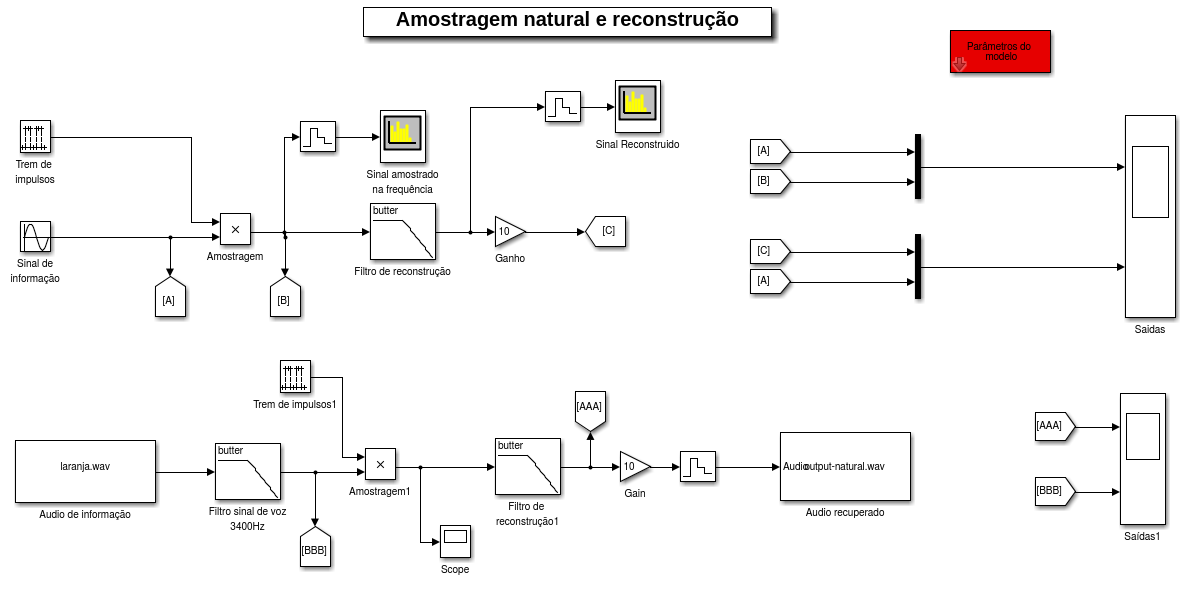Amostragem de sinais
O processo de amostragem é uma operação básica ao processamento digital de sinais e comunicações digitais. Através da utilização do processo de amostragem, um sinal analógico passa a ser representado por um conjunto discreto de números, ou amostras que geralmente são uniformemente espaçadas no tempo. Claramente, para este procedimento ter utilidade prática, é necessário que escolhamos a taxa de amostragem ( dado por ) adequadamente, de tal forma que a sequência de amostrar definam unicamente o sinal analógico original. Esta é a essência do teorema da amostragem onde diz que para que seja possível reconstituir o sinal original é necessário que a frequência de amostragem () seja, no mínimo, igual ao dobro da frequência máxima contida no sinal analógico. Caso contrário produz-se um fenómeno indesejável, denominado de aliasing, que se traduz numa sobreposição de espectro que inviabiliza a correcta recuperação do sinal. Ocorre essa sobreposição do espectro devido que o processo de amostragem uniforme de um sinal contínuo de energia finita resulta em um espectro periódico cuja frequência de repetição é igual à taxa de amostragem. Assim é necessário que se respeite o teorema de amostragem para não ocorra esta sobreposição.
Primeiramente baixe o arquivo a seguir Sistema.zip. Descompacte e certifique-se que no Matlab você esteja no diretório onde descompactou o arquivo. Digite no terminal do Matlab:
open_system('amostragem_reconstrucao')
ou
amostragem_reconstrucao
teste: Sistema.zip.
Toolbox e blocos necessários
Para realização da simulação, é necessário o DSP System Toolbox™ html, pdf fornecido pelo próprio Simulink. A seguir temos os blocos utilizados no modelo se simulação:
- Simulink
- Sine Wave;
- Product;
- Pulse Generator
- Scope;
- Mux;
- Gain;
- Goto;
- From;
- Matrix Concatenate;
- Manual Switch;
- Zero-Order Hold.
- DSP System Toolbox
Para uma melhor visualização dos blocos e subsistemas usar [Tools>Model Explorer]
Modelo e parâmetros
O modelo simula o processo de diferentes tipos de amostragem de um sinal senoidal ou de áudio. Na Amostragem Instantanea, o sinal de mensagem é multiplicado por um trem periódico de impulsos de Dirac onde suas amostras são instantâneas (sem duração). Já na amostragem natural, o sinal de mensagem é multiplicado por um trem periódico de pulsos retangulares, onde o topo de cada pulso retangular pode variar com o sinal de mensagem diferente da amostragem a topo plano onde o topo de cada pulso se mantém plano. A versão amostrada do sinal de mensagem é obtida e a recuperação do sinal original é realizada passando sua versão amostrada por um filtro passa-baixa. Para o caso da amostragem a topo plano é necessário um filtro equalização de fator para compensar o efeito de abertura.
Neste modelo é possível controlar através das variáveis do bloco "Parâmetros do modelo", os parâmetros para realização do mesmo bem como eventual testes. Os parâmetros fornecidos por este bloco são:
- Parâmetros do modelo
- -> Amplitude do sinal de informação;
- -> Frequência do sinal de informação (Hz);
- -> Frequência de amostragem (Hz);
- -> Largura dos pulsos utilizados para amostragem dos sinais;
- Outras possibilidades de configuração
- Configuração dos filtros pelo próprio bloco;
- Chaveamento escolhendo o tipo de amostragem deseja simular;
- Chaveamento escolhendo o tipo de sinal de mensagem deseja simular.
- Configurações de espectro
O painel Spectrum Settings encontrada em [View>Spectrum Settings]] no bloco Spectrum Analyser nomeado no modelo como Analise dos espectros, permite que você modifique as configurações para controlar a maneira em que o espectro é calculado obtendo uma melhor visualização do mesmo dos sinais do modelo. Neste painel podemos escolher como controlar a resolução de freqüência pela opção RBW (Hz) / Window length . A FFT amostra o espectro de 0 a e a resolução da análise é dada por , onde N corresponde o numero de pontos da FFT, ou seja, a resolução da análise espectral está associada à duração N do sinal de mensagem, que deve ser longa o bastante para incluir pelo menos um ciclo completo da menor freqüência a ser analisada.
Outras possibilidades de configuração estão listadas abaixo:
- O tipo de espectro para exibir. As opções disponíveis são de potência, densidade de potência e espectrograma.
- Taxa de amostragem (Hz) - A taxa de amostragem, em hertz, dos sinais de entrada. Escolha Inherited para usar a mesma taxa de amostragem do sinal de entrada. Para especificar uma taxa de amostragem, insira o seu valor.
- Unidades - As unidades do espectro. As opções disponíveis são dBm, dBW, e Watts
O painel Spectrum Settings possui outras configurações, todas elas são especificadas em Spectrum Settings.
Testes que podem ser feitos
Os testes foram realizados nas versões 2014a e 2015a do software MATLAB, funcionando perfeitamente nas mesmas. A seguir alguns testes que podem ser feitos com este modelo.
- Visualização o processo de amostragem instantanea,natural e a topo plano no domínio do tempo e frequência;
- Escolher o tipo de sinal de mensagem a simular;
- Analisar a reconstrução do sinal original pelo filtro passa-baixa;
- Configuração dos filtros de anti-recobrimento e reconstrução da maneira desejada;
- Altera o valor de taxa de amostragem (Ts), observando o efeito da amostragem abaixo da frequência de Nyquist;
- Caso queira analisar o procedimento dos diferentes tipos de amostragem em modelos separados digite no matlab:
Amostragem_ideal
Amostragem_natural
Amostragem_topo_plano